Como receber alertas de hora de dormir com base na hora em que você precisa acordar

Como receber alertas de hora de dormir com base na hora em que você precisa acordar
O aplicativo da Windows Store tem uma biblioteca modesta de aplicativos. Muitos dos aplicativos da loja têm versões de desktop que os usuários preferem em vez da versão UWP. Dito isso, você ainda encontrará muitos aplicativos que só pode obter na Microsoft Store.
Não consigo instalar aplicativos da Microsoft Store
O aplicativo Microsoft Store é um aplicativo UWP de estoque. Ele é instalado junto com o Windows 10 e usa a conta da Microsoft que você adicionou ao Windows 10 para baixar aplicativos. O aplicativo da loja não é o aplicativo mais estável que a Microsoft desenvolveu. Ele apresenta problemas e, às vezes, o aplicativo não é baixado. Se você não conseguir baixar um aplicativo da Microsoft Store, tente as correções abaixo.
1. Execute o solucionador de problemas da Loja
A Microsoft sabe que o aplicativo da loja fica maluco de vez em quando. Ele tem um solucionador de problemas integrado para o aplicativo Store.
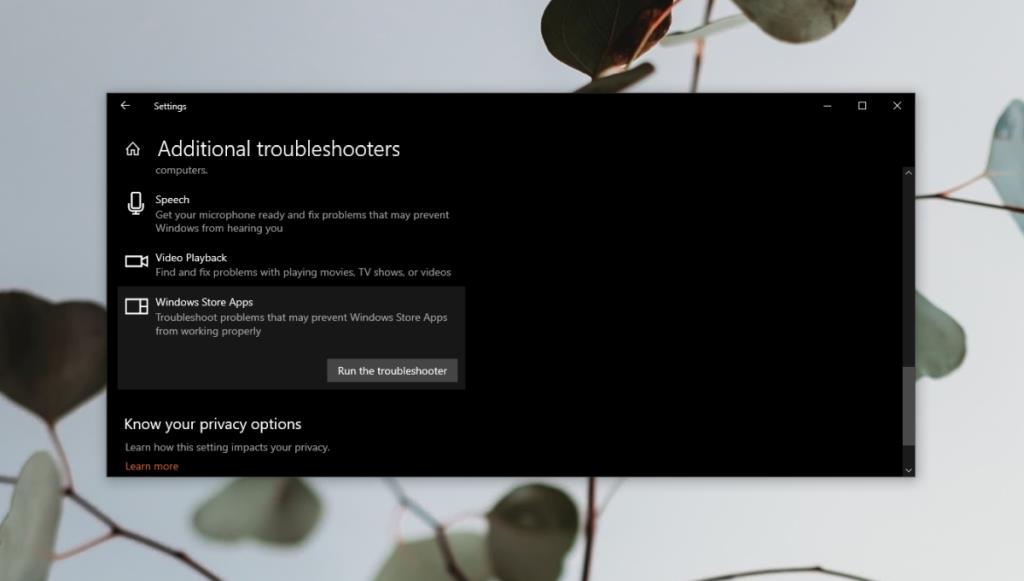
2. Habilite o firewall do Windows Defender
Você deve ter o firewall do Windows Defender habilitado para baixar aplicativos da Microsoft Store.
3. Verifique a data e hora
Certifique-se de que a data e a hora em seu sistema estejam corretas. Se não for, você terá problemas para instalar aplicativos da Microsoft Store.
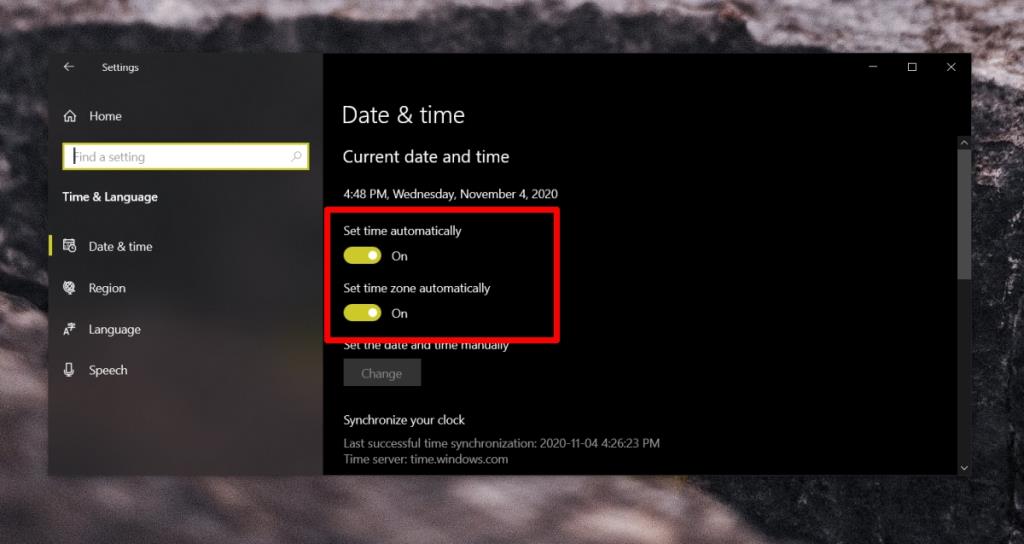
4. Redefinir o aplicativo Store
Você pode redefinir o aplicativo da Windows Store. Você não perderá nenhum dado no processo e não terá que adicionar sua conta da Microsoft ao aplicativo da loja novamente.
wsreset e toque em Enter.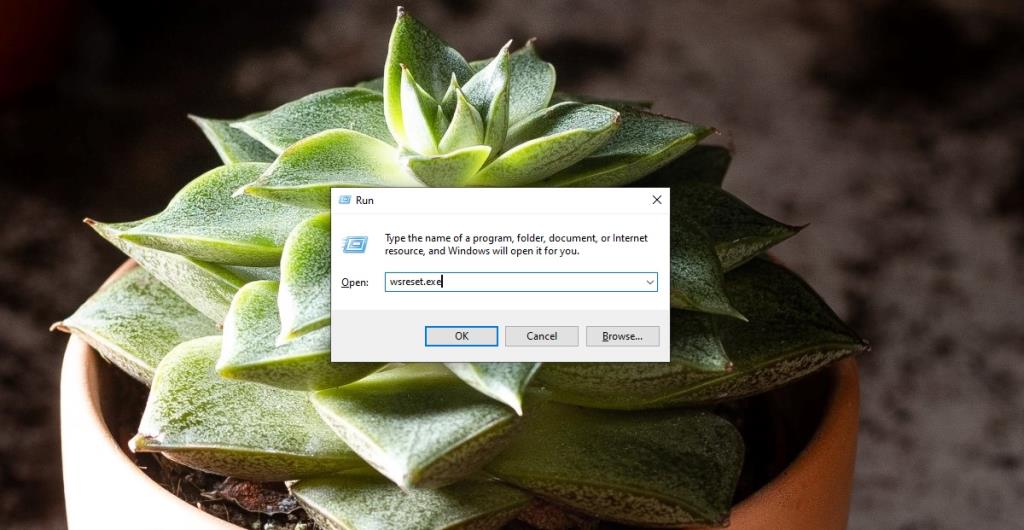
Conclusão
O aplicativo Microsoft Store leva pouco tempo para realmente iniciar o download de um aplicativo. Isso não tem nada a ver com a velocidade de sua conexão, mas com o aplicativo da loja e sua conexão com os servidores da Microsoft. Você pode ver o aplicativo travado no estado de 'adquirindo licença' por um tempo, mas geralmente é necessário aguardar. O download começará eventualmente.
Como receber alertas de hora de dormir com base na hora em que você precisa acordar
Como desligar o computador do seu telefone
O Windows Update funciona basicamente em conjunto com o registro e diferentes arquivos DLL, OCX e AX. Caso esses arquivos sejam corrompidos, a maioria dos recursos do
Novos pacotes de proteção de sistema surgiram como cogumelos ultimamente, todos eles trazendo mais uma solução de detecção de antivírus/spam e se você tiver sorte
Aprenda a ativar o Bluetooth no Windows 10/11. O Bluetooth precisa estar ativado para que seus dispositivos Bluetooth funcionem corretamente. Não se preocupe, é fácil!
Anteriormente, analisamos o NitroPDF, um bom leitor de PDF que também permite ao usuário converter documentos em arquivos PDF com opções como mesclar e dividir o PDF
Você já recebeu um documento ou arquivo de texto contendo caracteres desnecessários e redundantes? O texto contém muitos asteriscos, hifens, espaços vazios, etc.?
Muitas pessoas perguntaram sobre o pequeno ícone retangular do Google ao lado do Windows 7 Start Orb na minha barra de tarefas que finalmente decidi publicar isso
O uTorrent é de longe o cliente de desktop mais popular para baixar torrents. Embora funcione perfeitamente para mim no Windows 7, algumas pessoas estão tendo
Todo mundo precisa fazer pausas frequentes enquanto trabalha no computador, pois não fazer pausas aumenta a chance de seus olhos saltarem (ok, não saltarem).







